Reklama
Milujeme Projekt RetroPie Retro hry na Raspberry Pi: Pochopenie ROM, RetroPie, Recalbox a ďalšíchRaspberry Pi je ideálny na hranie klasických videohier. Tu je návod, ako začať so retro hrami na vašom Raspberry Pi. Čítaj viac tu na MakeUseOf a so spustenie Raspberry Pi 2 Ďalší nový Raspberry Pi... a podporuje systém Windows 10 Čítaj viac , je ešte výkonnejšia ako kedykoľvek predtým - dokáže bez problémov emulovať až do hier Playstation 1 a N64.
Ak chcete zažiť autentický herný zážitok, budete potrebovať nejaké skutočné gombíky a arkádovú skrinku. Väčšina zostáv skrinky RetroPie používa buď malú obrazovku pre mini skrinku typu všetko v jednom, alebo ju pripája priamo k televízoru. Chcel by som niečo s tlačidlami v plnej veľkosti a veľkou obrazovkou - bez toho, aby ste si museli kupovať špecializovaný monitor na niečo, čo by sa mohlo využívať iba príležitostne.
Preto sme pre dnešný projekt postavili skrinku RetroPie s veľkosťou pracovnej plochy s obrazovkou na odstránenie - stačí vložiť do monitora priestor na večierky a hrať a po dokončení ju znova odstrániť. Je to veľký kompromis medzi autentickým štýlom a praktickosťou.
Krok 0: Budete potrebovať

materiály
- 1 x Raspberry Pi 2
- 1 x 16 GB micro SD karta triedy 10
- 1 x Kábel HDMI
- 1 x Napájanie 5V 2A
- 1 x TV / monitor
- 2 x hárky dosky MDF 2´x4 ′ ¼ “
- ~ 20 x 90stupňové zátvorky
- ~ 100 x skrutky a podložky stroja
- Malý záves (voliteľné)
- 1 x Joystick zo Sanwa Arcade
- 10 x Arcade Buttons
- 1 x IPAC 2 Súprava PCB rozhrania USB
- ~ 50 x Rýchle pripojenia
náradie
- Jigsaw (alebo stolová píla)
- vŕtačka
- vyvrtnutie
- Klávesnica USB
Celkové náklady na zostavenie sú asi 150 - 200 dolárov, ale samozrejme môžete prehodnotiť svoje Pi na iné projekty.
Krok 1: Naplánujte prílohu
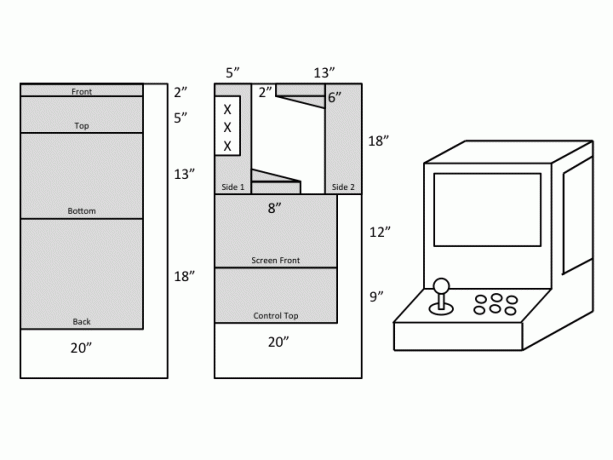
Môžete použiť tieto plány alebo si vytvoriť svoj vlastný, ale táto skrinka má vynikajúcu ergonómiu a dostatok miesta na jednoduché posúvanie obrazovky dovnútra a von. Pravdepodobne budete musieť upraviť celkovú veľkosť tak, aby vyhovovala obrazovke, ktorú budete používať. Všetky kúsky pre konzolu na konzolu namontujem na dva kúsky hrubej dosky MDF s rozmermi 2'x4 ', ¼ ”s trochou náhradného dielu. 1/4 ″ MDF je ideálny pre túto aplikáciu, pretože je dostatočne hrubý a odolný, aby podporoval vaše ruky pri hraní hier, ale dostatočne ľahký na to, aby bol stále prenosný. Po naplánovaní som zmeral a načrtol rezy na MDF.
Krok 2: Odrežte kryt

Na rezanie som opäť použil skladačku, takže tento projekt je možné vykonať iba pomocou jednoduchých ručných nástrojov. Nevykoná to najpriamejšie rezy, takže ak máte, použite okružnú alebo pásovú pílu, ale určite to bude fungovať. Akonáhle boli kúsky rezané, označil som ich (predné, horné, zadné, spodné, bočné) a potom načrtol, kam smerovali konzoly. Po naplánovaní umiestnenia držiakov budete musieť vyvŕtať otvory pre skrutky. Pomocou strojných skrutiek pripevnite konzoly s hlavou skrutky na vonkajšej strane (pre estetiku) a maticami na vnútornej strane. Strojné skrutky sú pre tento projekt ideálne, pretože používame tenšie plechy z MDF (alebo dreva), vďaka ktorým budú v budúcnosti ľahko rozoberateľné. Pripevnil som všetky konzoly k dvom bočným dielom a potom zmeral otvory pre všetky pripevňovacie kusy, čo bolo oveľa jednoduchšie, keď už boli konzoly na svojom mieste.
Krok 3: Vystrihnite gombíkové diery

Ďalej je rezanie otvorov pre tlačidlá a joystick. Najjednoduchší spôsob, ako to dosiahnuť, je použitie rýčových bitov na vytvorenie otvorov s veľkým priemerom. Joystick vyžaduje, aby bol vložený otvor 3/4 ″ a potom ho pripevnite 4 skrutkami. Zložte hornú časť gule a vložte tyčinku zozadu, naskrutkujte guľu späť a pomocou skrutiek stroja pripevnite joystick k panelu. Tlačidlá vyžadujú otvory 1-1 / 8 ″. Vyberte mikrospínač zo zadnej strany gombíkov, potom odstráňte plastové puzdro a vložte tlačidlo zhora a priskrutkujte puzdro späť. Teraz by všetky tlačidlá a pákové ovládače mali byť pripevnené na vašu dosku.
Krok 4: Zostavte kryt a ovládacie prvky

Pri montáži som zistil, že najjednoduchšie je pripevniť všetky kusy, s výnimkou tých, ktoré majú ovládacie prvky, na jeden z bočných panelov a potom ich zavrieť posledným pridaním druhého bočného panela. Takto zaistíte, aby ste na skrutkovaní a račni mali čo najväčší priestor na utiahnutie skrutiek. Pridal som tiež prístupový prielez do zadnej časti krytu, aby som sa v budúcnosti mohol dostať do škatule. Zostavte celý kryt, ale nechajte horný panel s ovládacími prvkami vypnutými, aby ste uľahčili zapojenie.
Krok 5: Zapojte ovládacie prvky

Tento krok sa môže líšiť v závislosti na tom, koľko hráčov pripravujete konzolu a koľko tlačidiel používate. Môžete tiež minimalizovať náklady jednoduchým zakúpením plochého kábla a spájkovaním drôtov z tlačidiel / pákového ovládača na kolíky GPIO na RPi. To však zvyšuje zložitosť nastavenia a potrebný čas, preto sme zakúpili súpravu rozhrania IPAC2 USB. Môžete dostať preč iba s 6 tlačidlami, ale pre zložitejšie emulátory odporúčame použiť najmenej 10. Súprava IPAC2 USB Interface I, s ktorou je materiál pripojený, sa dôrazne odporúča z niekoľkých dôvodov. Po zostavení tlačidiel s priloženým zapojením do IPAC2 je jednoduché pripojiť / odpojiť ovládač od RPi pomocou jediného pripojenia USB. IPAC2 tiež poskytuje ochranu pred vyprážaním RPi v prípade, že by sa vo vašom kontroléri niečo pokazilo alebo pokazilo.
Zosvetlite reťazový vodič a všetky kladné vodiče pripojte k normálne otvorenej (NO) svorke na tlačidlách. Po pripojení joystickov a tlačidiel k DPS zabezpečte DPS v kryte. Použil som priložené montážne konzoly a priskrutkoval som ich priamo na spodok krytu. Uistite sa, že kábel USB z IPAC2 k RPi je prístupný a má jasnú cestu.
Krok 6: Stiahnite a nakonfigurujte RetroPie
Obrázky RetroPie sú špecifické pre model RPi, preto si stiahnite zodpovedajúci obrázok pre svoj model tu. Obrázok RetroPie obsahuje klientske rozhranie a všetky emulátory, ktoré by ste mali potrebovať na spustenie svojich hier, ale nie ROM. Video vľavo načrtáva postup pre OSX; Používatelia Windows by si mali pozrieť predchádzajúci článok o tom, ako na to zapisujte obrázky na kartu MicroSD Ako nainštalovať operačný systém na Raspberry PiTu je návod, ako nainštalovať operačný systém na Raspberry Pi a ako naklonovať vaše dokonalé nastavenie na rýchle obnovenie po katastrofe. Čítaj viac .
Vložte MicroSD s obrázkom RetroPie do svojho RPi. Pre počiatočné nastavenie pripojte klávesnicu USB. Bootujte RPi a malo by sa naštartovať Emulačná stanica. Keď sa zobrazí výzva, nakonfigurujte radič. Nezabudnite, že to nebude mať vplyv na konfiguráciu arkádových ovládacích prvkov a slúži iba na navigáciu v ponukách.
Ďalej je nastavenie radiča, aby pracoval v hrách. Toto je najťažšia časť nastavenia, pretože každé tlačidlo sa musí mapovať, aby sa ovládal softvér. Program automatického nastavenia sa mi nepodarilo použiť, pretože program nerozpoznal môj radič USB. Musel som upraviť inštalačný skript pomocou nasledujúceho príkazu terminálu
sudo nano /home/pi/opt/retropie/configs/all/retroarch.cfgNa to budete potrebovať klávesnicu a budete používať príkazový riadok mimo Emulačnej stanice. Musíte to však urobiť iba raz a malo by to fungovať pre všetky emulátory. Ak máte s týmto krokom problémy, tu je najlepším zdrojom na to, aby fungoval akýkoľvek ovládač, ktorý ste vytvorili; napísali sme aj vlastné tipy pre používateľov konfigurácia ovládačov Užitočné tipy na konfiguráciu radiča pre herné centrum Raspberry Pi Retro Čítaj viac Pred.
Krok 7: Načítajte si disky ROM do svojich RPi

Existuje veľa miest na získanie ROM, ale nezabudnite, že by ste si mali sťahovať iba kópie ROM, pre ktoré máte fyzickú kópiu hry. Pripojte svoje RPi k routeru pomocou ethernetového kábla (alebo bezdrôtového USB kľúča). Použite Cyberduck na vzdialenú SSH do RPi a načítanie ROM z Mac (alebo Linuxu) WinSCP urobiť z počítača). Vložte všetky ROM, ktoré máte alebo máte miesto. ROM sa umiestni do príslušného priečinka emulátora.
ROM ísť do /RetroPie/roms/SYSTEMNAME Priečinok kde SYSTEMNAME zodpovedá systému, pre ktorý sú ROM. Ďalšie informácie nájdete tu.
Krok 8: Užite si to!

Teraz by ste mali byť všetko nastavené pomocou RPi, ovládacích prvkov a softvéru! Pripojte svoje RPi na obrazovku, radič a napájanie, ak ste tak ešte neurobili. Dúfajme, že všetko beží hladko a hráte sa preč! Nemali by ste sa zaoberať žiadnymi ďalšími príkazovými riadkami a všetko by ste mali ovládať pomocou emulácie Stanica, výber emulátorov a spustenie rôznych ROM. Táto vec je výbuchom a skvelým doplnkom každej hry kolekcie. Vďaka odnímateľnému monitoru, keď budem chvíľu hrať, môžem vysunúť monitor zo strany, pripojiť ho späť k počítaču a znova mať dvojité obrazovky.
Pre tento autentický arkádový pocit sme maľovali skrinku čierne. Ak sa cítite obzvlášť umelecky, môžete skúsiť vykresliť na bok nejaké vesmírne útočníky alebo svoje obľúbené retro postavy.
Vaša arkáda RetroPie bude hitom na vašej budúcej párty! Dajte nám vedieť, ak máte nejaké pripomienky v komentároch a určite nám ukážte, s čím ste prišli.